Hoe het dollarteken in Google Spreadsheets te verwijderen
Het correct opmaken van waarden in een spreadsheet is een belangrijke overweging om de gegevens gemakkelijk te interpreteren voor uw lezers. In het geval van geldwaarden maakt het gebruik van een gestandaardiseerd formaat, met name een formaat dat altijd twee decimalen gebruikt, het gemakkelijker om veel numerieke waarden in een kolom te evalueren.
Maar de valuta-opmaak van Google Spreadsheets plaatst een dollarteken voor uw celwaarden, wat misschien niet iets is dat u wilt. Onze onderstaande gids laat zien hoe u deze opmaak kunt wijzigen, zodat u de twee decimalen behoudt, maar het dollarteken verliest.
Valuta opmaken zonder een dollarteken in Google Spreadsheets
De stappen in deze handleiding worden uitgevoerd in de webbrowserversie van Google Spreadsheets. Bij deze stappen wordt ervan uitgegaan dat u dollarsymbolen in uw cellen ziet als resultaat van een opmaakinstelling die momenteel is toegepast. Als het dollarteken eigenlijk een onderdeel is van de tekst in de cel, en niet het resultaat van de opmaak, dan moet u die tekens mogelijk handmatig verwijderen.
Stap 1: Ga naar Google Drive op https://drive.google.com/drive/my-drive en open het spreadsheetbestand dat u opnieuw wilt formatteren.
Stap 2: Selecteer de cellen met de opmaak van het dollarteken die u wilt verwijderen.

Stap 3: klik op de knop Meer formaten in de grijze werkbalk boven de spreadsheet.
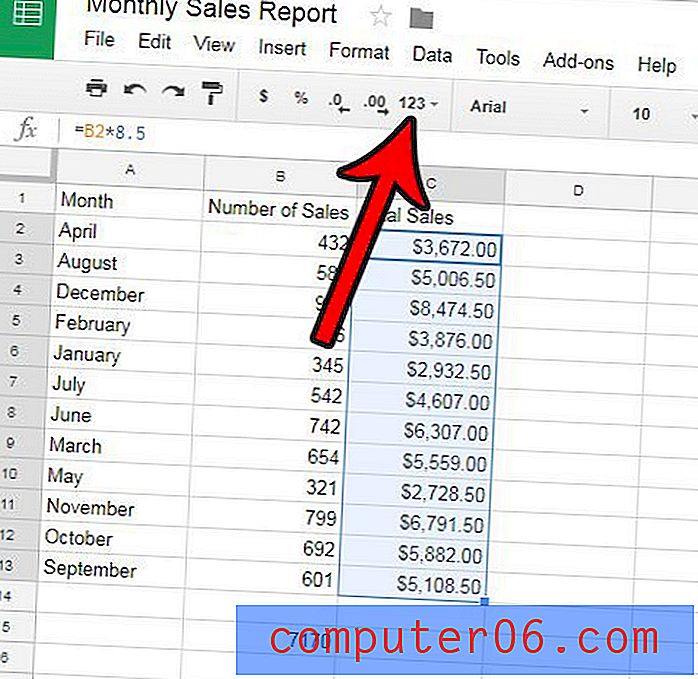
Stap 4: Selecteer de optie Nummer .
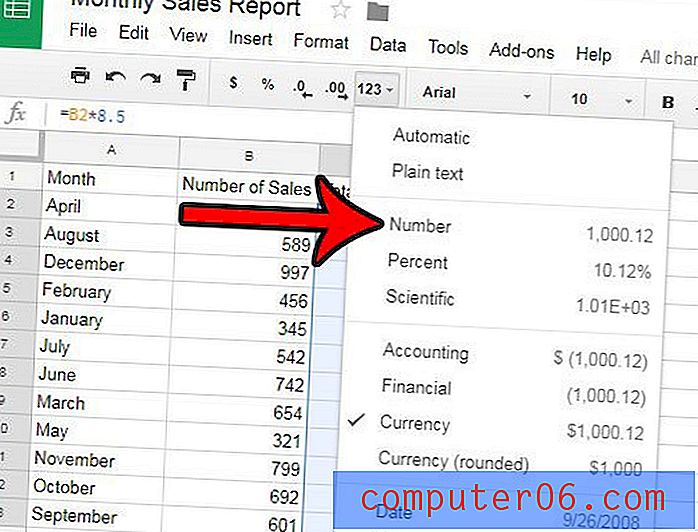
De celwaarden moeten nu correct zijn opgemaakt, zonder de dollartekens. Ze moeten ook de twee decimale posities behouden die gewoonlijk de voorkeur hebben voor valutawaarden. Als dat niet het geval is, kunt u klikken op Decimaal verkleinen of Decimaal vergroten totdat de celwaarden naar wens zijn opgemaakt.
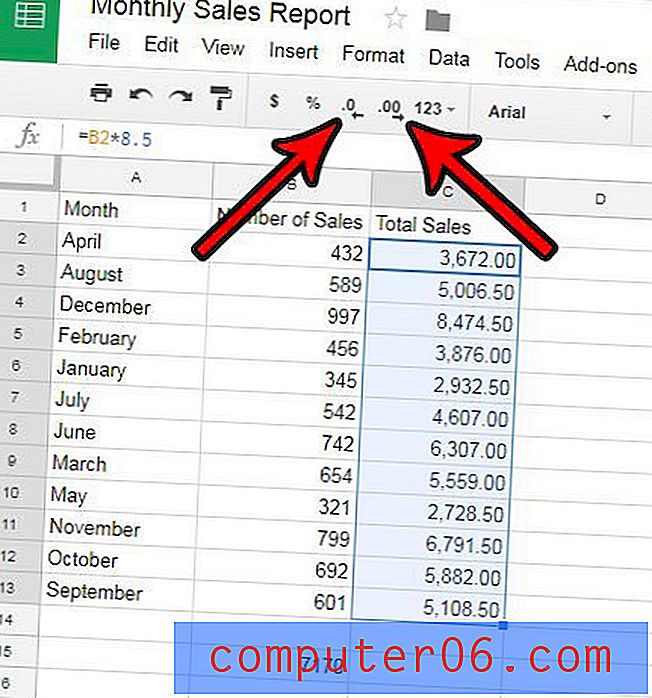
Heeft u cellen met waarden waar een lijn doorheen is getrokken en wilt u die lijn verwijderen? Leer hoe u doorhalen in Google Spreadsheets kunt verwijderen als u deze niet langer wilt gebruiken.



